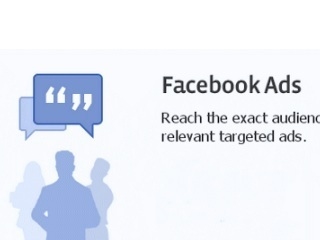ITunes არის ინსტრუმენტი, რომელიც აწარმოებს Apple მოწყობილობების კომპიუტერიდან. ამ პროგრამის საშუალებით თქვენ შეგიძლიათ იმუშაოთ თქვენს აპარატში ყველა მონაცემთან. კერძოდ, ამ სტატიაში ჩვენ შევხედავთ როგორ შეგიძლიათ წაშალოთ ფოტოები თქვენი iPhone, iPad ან iPod Touch- ის მეშვეობით iTunes- ის საშუალებით.
მუშაობა თქვენს iPhone, iPod ან iPad თქვენს კომპიუტერში, თქვენ გაქვთ ორი გზა ერთდროულად თქვენი მოწყობილობიდან ფოტოების წაშლა. ქვემოთ განვიხილავთ მათ უფრო დეტალურად.
როგორ ამოიღოთ ფოტოები iPhone- დან
ფოტოების წაშლა iTunes- ის საშუალებით
ეს მეთოდი მხოლოდ ერთ სურათს დატოვებს მოწყობილობის მეხსიერებაში, მაგრამ მოგვიანებით შეგიძლიათ წაშალოთ იგი მოწყობილობის საშუალებით.
გთხოვთ გაითვალისწინოთ, რომ ეს მეთოდი მხოლოდ ფოტოებს წაშლის, რომლებიც ადრე სინქრონიზებული იყო კომპიუტერზე, რომელიც ამჟამად მიუწვდომელია. თუ საჭიროა მოწყობილობიდან გამონაკლისი ყველა სურათის ამოღება, უშუალოდ მეორე მეთოდით მიდიხარ.
1. შექმნა საქაღალდე თვითნებური სახელით კომპიუტერი და დაამატოთ ერთი ფოტო მას.
2. შეაერთეთ თქვენი მოწყობილობა თქვენს კომპიუტერში, დაიწყეთ iTunes და დააწკაპუნეთ მინიატურული ხატულა ფანჯრის ზედა ნაწილში თქვენი მოწყობილობის სურათზე.

3. მარცხენა სარკმელზე, გადადით tab- ზე "ფოტო" და მონიშნეთ ყუთი "სინქრონიზაცია".

4. ახლო წერტილი "დააკოპირეთ ფოტოები" დააყენეთ ფოლდერი ერთი ფოტოთი, რომელიც ადრე იყო. ახლა თქვენ უბრალოდ სინქრონიზაცია ეს ინფორმაცია iPhone- ზე ღილაკზე დაჭერით. "მიმართვა".

წაიშალოს ფოტოები Windows Explorer- ის საშუალებით
უმეტესობა ამოცანები, რომლებიც დაკავშირებულია Apple მოწყობილობის მართვის კომპიუტერთან კეთდება iTunes მედია საშუალებით. მაგრამ ეს არ ვრცელდება ფოტოებზე, ასე რომ, ამ შემთხვევაში, iTunes შეიძლება დაიხუროს.
გახსენით Windows Explorer სექციაში "ეს კომპიუტერი". აირჩიეთ მოწყობილობა თქვენი მოწყობილობის სახელით.

საქაღალდეში ნავიგაცია "შიდა შენახვის" - "DCIM". შიგნით შეგიძლიათ მოითმინოთ სხვა საქაღალდე.

თქვენს iPhone- ზე შენახული ყველა სურათი გამოჩნდება ეკრანზე. ყველა მათგანის წაშლა, გამონაკლისის გარეშე, დააჭირეთ კლავიშს Ctrl + Aშეარჩიოს ყველაფერი და შემდეგ მარჯვენა ღილაკით შერჩევა და გადადით "წაშლა". დაადასტურეთ წაშლა.

იმედი გვაქვს, რომ ეს სტატია სასარგებლო იყო.